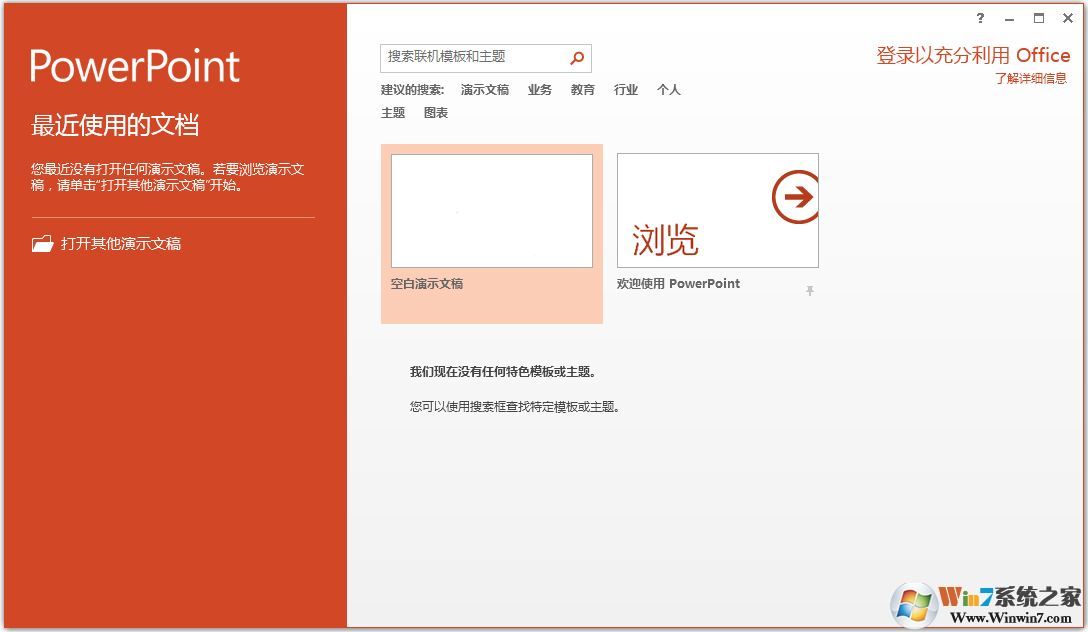
PowerPoint2020特色
1.設(shè)計
通過功能強大的工具,使用新的寬屏主題和變體,添加視頻、圖片和形狀,并創(chuàng)建自定義圖標。
開始屏幕:新的“啟動”體驗可幫助您通過一系列新主題啟動創(chuàng)意流程。
主題變體:從備選配色方案中進行選擇,然后只需單擊一次即可應(yīng)用您喜歡的外觀。
對齊參考線:通過將形狀、文本框和其他圖形與文本對齊,展示設(shè)計者的風(fēng)格。
合并形狀:使用“聯(lián)合”、“合并”、“片段”、“相交”和“相減”工具將兩個或更多形狀合并為您需要的形狀。
2.引人注目
通過經(jīng)過改進的演示者視圖,可幫助使演示文稿保持良好的條理,使人們的注意力集中在演示文稿上,并吸引受眾積極參與。
幻燈片放大:將觀眾的注意力引向您的要點。只需幾次單擊即可放大圖、圖表或圖形,并同樣可以平滑地縮小。
導(dǎo)航網(wǎng)格:從只有您能看到的網(wǎng)格中按順序或不按順序切換幻燈片,受眾只能看到您選擇的幻燈片。
自動擴展:當您投放到第二個屏幕時,這些設(shè)置可確保您的演示文稿顯示在正確的屏幕上。
3.協(xié)作
借助改進的協(xié)作工具,您可以與位于其他電腦上的其他人同時對同一個演示文稿進行協(xié)作。但如果某位用戶沒有 PowerPoint,則又會怎樣?沒問題。只需將您的演示文稿投放到其瀏覽器即可。
回復(fù)注釋:在您所討論的文本旁添加并跟蹤注釋,這樣,任何人都可以方便地看到誰何時回復(fù)了誰。
簡化共享:默認情況下,您的演示文稿在線保存到 SkyDrive 或 SharePoint。*向每個人發(fā)送一個指向同一個文件的鏈接以及查看和編輯權(quán)限,此時每個人就都能看到最新版本了。
PowerPoint 2020使用方法
幻燈片的操作
1.幻燈片的插入
在左側(cè)的幻燈片列表中定光標,按ENTER鍵或者是選擇開始菜單--幻燈片部分--單擊“新建幻燈片”--在列表中選擇一種幻燈片的樣式后--單擊進行插入。
2.刪除幻燈片
選擇幻燈片后按下DEL鍵,或單擊開始菜單--幻燈片部分--刪除按鈕。
3.選擇幻燈片
單個:在左側(cè)的幻燈片列表中,單擊圖標。
多個:連續(xù)SHIFT鍵,不連續(xù)CTRL鍵。也可以拖選。
4.復(fù)制與移動幻燈片
在左側(cè)的幻燈片窗口中選擇幻燈片--拖動至目標位置或右擊選擇剪切,定光標與目標位置進行粘貼。
幻燈片中插入元素
1.文本
1)利用幻燈片預(yù)置的文本框進行錄入,
2)插入文本框或形狀后錄入:選擇幻燈片,插入菜單下--插圖部分的形狀與文本部分的文本框。
2.文本的格式
選擇文本--開始菜單字體部分---設(shè)定字體與字符間距。
段落:選擇要設(shè)定的文本段--右擊選擇段落,或者開始菜單段落部分進行設(shè)置。
項目符號與編號:選擇要設(shè)定的段--右擊然后選擇項目符號或編號---設(shè)定相應(yīng)的編號或符號--確定。
3.圖片
1).插入菜單下--圖片、剪貼畫、相冊
圖片:選擇圖片,可以選擇靜態(tài)圖片(網(wǎng)上下載或照片)進行單張插入。動態(tài)圖片擴展名gif.
剪貼畫:單擊后在右側(cè)出現(xiàn)“剪貼畫”對話框--單擊“搜索”|瀏覽選擇圖片后單擊插入
相冊:將需要插入的圖片放于同一個文件夾中,單擊相冊按鈕--選擇“新建相冊”--選擇文件或磁盤---在打開的對話框中選擇要插入的圖片---框選后插入---調(diào)整照片---完成后單擊創(chuàng)建。
2).圖片的調(diào)整
位置與大小,圖片格式菜單:選擇圖片--在菜單欄上會出現(xiàn)“圖片工具”格式部分--
圖片的色彩調(diào)整,圖片的樣式(主要針對于圖片邊框,形狀以及裁切,圖片效果等),排列,裁切的大小。
4.藝術(shù)字
1).插入菜單下---文本部分--藝術(shù)字--選擇一種藝術(shù)字的樣式--輸入內(nèi)容--單擊其他位置確定。
2).藝術(shù)字的樣式與效果。
5.圖形的插入
插入菜單下--形狀/Smart圖表
形狀修飾:選擇形狀--繪圖工具菜單下--格式部分---形狀樣式部分。
6.表格
插入菜單下--左邊“表格”---拖選出表格/插入表格--對表格進行修飾。
借助于WORD或EXCEL創(chuàng)建好表格復(fù)制到幻燈片中---對表格進行修飾
7.圖表:
利用EXCEL調(diào)整好表格或圖表后復(fù)制粘貼進來。
單擊插入菜單--圖表選項---彈出EXCEL工作表--設(shè)定數(shù)據(jù)后生成圖表。
8.插入組織結(jié)構(gòu)圖
1)作用:組織結(jié)構(gòu)圖表示了一種樹狀的隸屬關(guān)系,在表示隸屬、分類時經(jīng)常用到。
2)插入組織結(jié)構(gòu)圖的方法是:單擊“插入”選項卡中—SMARTART按鈕
幻燈片的設(shè)計
一. 背景
右擊幻燈片--設(shè)置背景格式--填充:
純色(選擇顏色,設(shè)定不透明度--完成后關(guān)閉或全部應(yīng)用),
漸變(選擇預(yù)設(shè)的漸變效果,也可以自定義,)
圖片或紋理填充(選擇紋理或選擇圖片--單擊文件進行選擇圖片),理解“圖片平鋪為紋理”的作用,伸展設(shè)定與透明度。單擊圖片選擇項進行圖片的進一步修飾。
二.設(shè)計菜單
主題:選擇一種主題樣式確定幻燈片的顏色風(fēng)格。
三.幻燈片的切換方式:動畫選項卡---幻燈片切換方式
可以選擇一張幻燈片,設(shè)定一個切換方式,也可以將該切換方式應(yīng)用于所有幻燈片。
同時還可以設(shè)定切換的聲音,速度,換片方式等。
四.動畫設(shè)置
1.自定義動畫:單擊動畫菜單下動畫選項--自定義動畫:
(1)針對于一個對象:分為“進入,強調(diào)與動作路徑,退出”。
A.開始:單擊時:執(zhí)行完前一個動畫后需要單擊再執(zhí)行后一個動畫,
之前:與前一個動作同步執(zhí)行。
之后:前一個動作執(zhí)行完成后自動執(zhí)行后一個動作。
B.方向與速度。
(2) 動畫的順序:選擇一個動畫--拖動至目標位置釋放或單擊“重新排序”按鈕。
注意:若要多個對象同時執(zhí)行動畫:選擇多個對象,設(shè)置執(zhí)行動畫,此時動畫同時發(fā)生,再單獨修改每一個動畫的屬性,此時也是同步進行。
(3)動畫的修改:選擇對象,在右側(cè)的“自定義動畫”對話框中進行修改,開始方式,方向,速度的設(shè)定,以及每一個動作旁邊的三角符號,在下拉菜單中選擇命令--是否與上一項同步進行,效果選項:對象不同,菜單不同。
四.幻燈片放映
1.如何開始放映:從頭開始(F5),從當前開始(shify+f5),自定義放映:設(shè)定自定義放映,新建按鈕--編輯列表--設(shè)定完成后命名保存。
2.設(shè)置幻燈片放映:放映類型與放映選項,放映幻燈片,換片方式(手動與自動--排練計時)
3.排練計時:單擊“排練計時”按鈕--進入放映模式,在左上方出現(xiàn)計時器,前一個時間表示當前幻燈片的放映時間,后一個時間是整個演示文稿的放映時間。也可以手動輸入時間后ENTER,完成后保存排練計時的時間。
4.錄制旁白
PPT多媒體對象與超鏈接
一、 音樂:
1、 插入選項卡---聲音:支持MP3等格式
2、 插入后選擇自動播放還是單擊播放
3、 插入后設(shè)置:在自定義動畫面板中選擇聲音文件---右擊---設(shè)置:
注意:這里主要講解單擊時播放---和自動播放(即作為背景音樂)
二、 影片
a) 插入選項卡---影片:支持AVI等格式
b) 插入后選擇自動播放還是單擊播放
c) 插入后設(shè)置:在自定義動畫面板中選擇影片文件---右擊---設(shè)置:
d) 注意:聲音文件和視頻文件不合適時可以利用格式工廠軟件轉(zhuǎn)換格式和剪輯合成音樂視頻
三.動作按鈕與超級鏈接
選擇一個對象--插入菜單下“鏈接”部分--選擇“超鏈接”或“動作”,設(shè)定鏈接的對象----確定。
四.幻燈片母版
幻燈片母版是一張?zhí)厥獾幕脽羝谄渖隙x的幻燈片會影響到演示文稿中的所有幻燈片。
視圖菜單下—幻燈片母版---可以在母版上添加圖形,圖片文字等,也可以在頁眉頁腳處添加日期,頁腳,編碼等。
PowerPoint 2020更新日志
1.修復(fù)已知問題,優(yōu)化用戶使用體驗
2.有史以來最穩(wěn)定的版本
上一篇:PPT2010官方




 360解壓縮軟件2023
360解壓縮軟件2023 看圖王2345下載|2345看圖王電腦版 v10.9官方免費版
看圖王2345下載|2345看圖王電腦版 v10.9官方免費版 WPS Office 2019免費辦公軟件
WPS Office 2019免費辦公軟件 QQ瀏覽器2023 v11.5綠色版精簡版(去廣告純凈版)
QQ瀏覽器2023 v11.5綠色版精簡版(去廣告純凈版) 下載酷我音樂盒2023
下載酷我音樂盒2023 酷狗音樂播放器|酷狗音樂下載安裝 V2023官方版
酷狗音樂播放器|酷狗音樂下載安裝 V2023官方版 360驅(qū)動大師離線版|360驅(qū)動大師網(wǎng)卡版官方下載 v2023
360驅(qū)動大師離線版|360驅(qū)動大師網(wǎng)卡版官方下載 v2023 【360極速瀏覽器】 360瀏覽器極速版(360急速瀏覽器) V2023正式版
【360極速瀏覽器】 360瀏覽器極速版(360急速瀏覽器) V2023正式版 【360瀏覽器】360安全瀏覽器下載 官方免費版2023 v14.1.1012.0
【360瀏覽器】360安全瀏覽器下載 官方免費版2023 v14.1.1012.0 【優(yōu)酷下載】優(yōu)酷播放器_優(yōu)酷客戶端 2019官方最新版
【優(yōu)酷下載】優(yōu)酷播放器_優(yōu)酷客戶端 2019官方最新版 騰訊視頻播放器2023官方版
騰訊視頻播放器2023官方版 【下載愛奇藝播放器】愛奇藝視頻播放器電腦版 2022官方版
【下載愛奇藝播放器】愛奇藝視頻播放器電腦版 2022官方版 2345加速瀏覽器(安全版) V10.27.0官方最新版
2345加速瀏覽器(安全版) V10.27.0官方最新版 【QQ電腦管家】騰訊電腦管家官方最新版 2024
【QQ電腦管家】騰訊電腦管家官方最新版 2024 360安全衛(wèi)士下載【360衛(wèi)士官方最新版】2023_v14.0
360安全衛(wèi)士下載【360衛(wèi)士官方最新版】2023_v14.0